win10不用账号怎么登陆系统 win10设置成不用账号登陆的方法
更新时间:2021-05-28 15:41:00作者:mei
一位网友留言说win10专业版不用账号怎么登陆系统?大家安装新版win10系统默认都是需要帐号登陆,如果是公用电脑设置账户可以保护数据安全,但是私人电脑就没必要设置登录密码,每次进入系统都要输一次密码,显得很麻烦。有什么办法将win10设置成不用账号登陆?下面给大家演示一下操作步骤。
具体方法如下:
1、点开“开始”,在开始页面右边栏,找到“设置"入口。
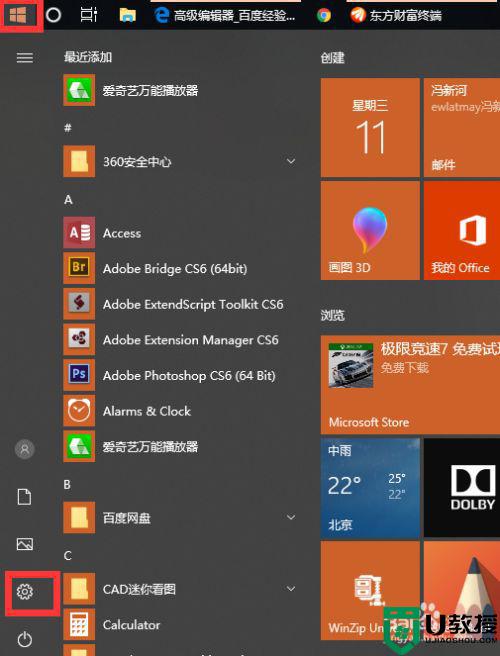
2、在设置页面中,直接选择“帐户”。
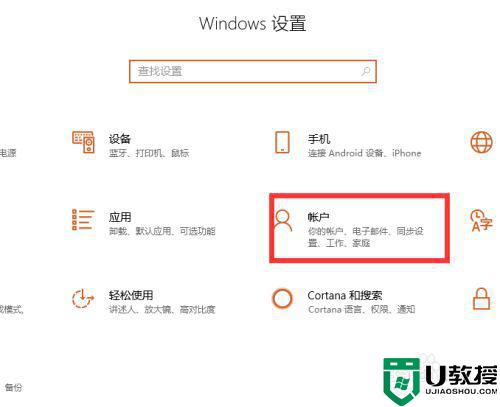
3、在帐户信息中,找到“改用本地帐户登陆”,这时会弹出窗口,要求你输入当前登陆帐号的密码,进行安全验证。按要求操作即可,重启后生效。
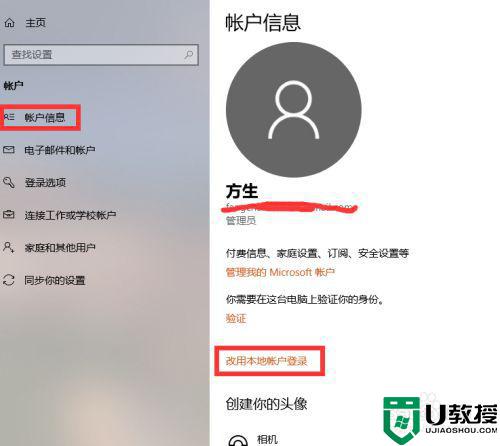
简单三个步骤设置后,win10系统重新开机不用输入密码会直接进入系统了,希望可以帮助到大家。
win10不用账号怎么登陆系统 win10设置成不用账号登陆的方法相关教程
- win10应用商店无法登陆怎么办 win10应用商店无法登陆账号如何处理
- Win10怎么登录微软账号 Win10登录微软账号的方法 系统之家
- Win10开机看不到新的账户登陆怎么办 Win10开机看不到新的账户登陆的解决方法
- win10账号登录一直转圈怎么办 win10登陆账号一直转圈处理方法
- 登陆时win10系统账户pin不可用怎么办
- win10系统使用微软账号登陆之后不能访问网络打印共享文件的解决方法
- win10怎么不用注册账号登录
- win10无法登陆账户怎么恢复 win10无法登陆账户的原因和解决方法
- win10登陆过的账号都是可见的怎么删除
- win10怎样切换用户登录 教你切换win10登录界面的用户账号
- Win11如何替换dll文件 Win11替换dll文件的方法 系统之家
- Win10系统播放器无法正常运行怎么办 系统之家
- 李斌 蔚来手机进展顺利 一年内要换手机的用户可以等等 系统之家
- 数据显示特斯拉Cybertruck电动皮卡已预订超过160万辆 系统之家
- 小米智能生态新品预热 包括小米首款高性能桌面生产力产品 系统之家
- 微软建议索尼让第一方游戏首发加入 PS Plus 订阅库 从而与 XGP 竞争 系统之家
热门推荐
win10系统教程推荐
- 1 window10投屏步骤 windows10电脑如何投屏
- 2 Win10声音调节不了为什么 Win10无法调节声音的解决方案
- 3 怎样取消win10电脑开机密码 win10取消开机密码的方法步骤
- 4 win10关闭通知弹窗设置方法 win10怎么关闭弹窗通知
- 5 重装win10系统usb失灵怎么办 win10系统重装后usb失灵修复方法
- 6 win10免驱无线网卡无法识别怎么办 win10无法识别无线网卡免驱版处理方法
- 7 修复win10系统蓝屏提示system service exception错误方法
- 8 win10未分配磁盘合并设置方法 win10怎么把两个未分配磁盘合并
- 9 如何提高cf的fps值win10 win10 cf的fps低怎么办
- 10 win10锁屏不显示时间怎么办 win10锁屏没有显示时间处理方法

